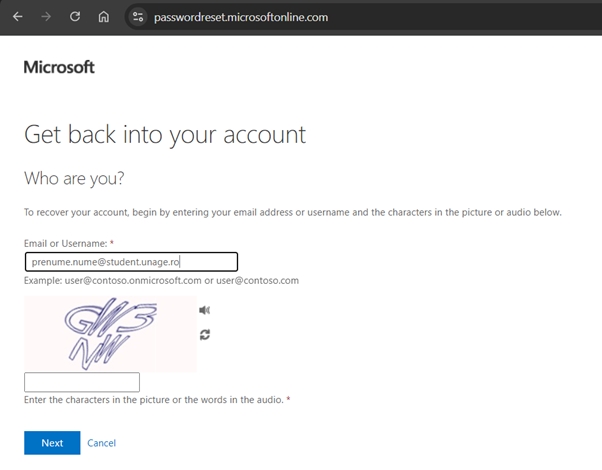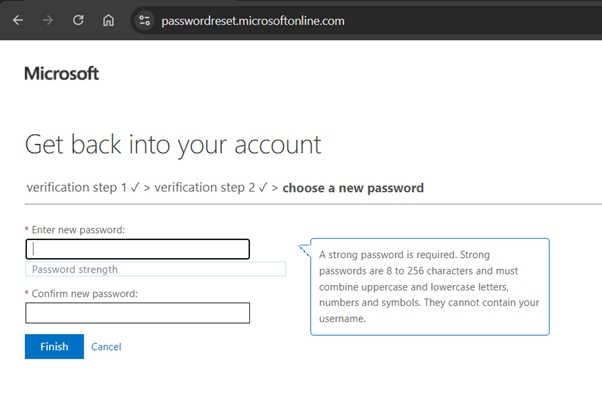Microsoft Entra Self-Service Password Reset (SSPR) este o funcție din cadrul Microsoft Entra ID (cunoscut anterior ca Azure Active Directory) care le permite utilizatorilor serviciului Microsoft 365 al UNAGE să-și reseteze sau să-și gestioneze parolele.
Pentru funcționarea serviciului este necesară activarea Autentificării în 2 pași precum și asocierea unui număr de telefon și/sau a unei adrese de email pentru recuperarea contului.
Funcționalități cheie:
- Resetarea parolei: Utilizatorii pot reseta parolele uitate prin verificarea identității folosind metode de autentificare prestabilite, cum ar fi întrebări de securitate, verificare prin e-mail, mesaj text sau utilizarea aplicației Microsoft Authenticator.
- Integrarea cu autentificarea multifactor (MFA): Pentru securitate sporită, utilizatorii pot fi obligați să confirme identitatea folosind mai multe metode, cum ar fi un număr de telefon, e-mail sau întrebări de securitate.
- Schimbarea și deblocarea parolei: În afară de resetarea parolelor, utilizatorii pot, de asemenea, să-și schimbe parola existentă sau să-și deblocheze conturile dacă au fost blocate din cauza încercărilor nereușite de autentificare.
Pașii de urmat:
- Dacă un utilizator își uită parola sau este blocat, poate accesa portalul dedicat SSPR – https://passwordreset.microsoftonline.com/;
- Sistemul îi solicită să își verifice identitatea folosind două metode de autentificare (e-mail alternativ, apel telefonic, mesaj SMS, aplicația Microsoft Authenticator) în funcție de cum și-a configurat Multi Factor Authentication (autentificarea în doi pași) – această funcție este deja implementată în cadrul UNAGE și este obligatorie pentru toți utilizatorii;
- Odată ce identitatea este verificată, utilizatorul poate seta o nouă parolă și reactiva contul.
Ghid detaliat pentru utilizatorii UNAGE
- Pentru a beneficia de funcționalitatea SSPR trebuie să activați funcția Multi Factor Authentication (autentificarea în doi pași) care este obligatorie pentru toți utilizatorii M365 ai UNAGE https://www.arteiasi.ro/autentificarea-in-2-pasi-pentru-micrososft-365/
- Accesați https://passwordreset.microsoftonline.com/ și urmați pașii de pe ecran descriși în continuare.
- Introduceți adresa de email a UNAGE și codul de securitate generat automat pe ecran
- Alegeți, pe rând, două metode de verificare a identității (acestea au fost configurate la activarea funcției Multi Factor Authentication și pot fi diferite față de exemplul din imagine)
- Setați noua parolă (și/sau deblocați contul dacă este cazul)